管理視訊
存取媒體模組
要訪問媒體模塊,請登錄 Beacon Studio 並單擊主導航中的 媒體 。默認情況下,將顯示帳戶中的視頻列表。
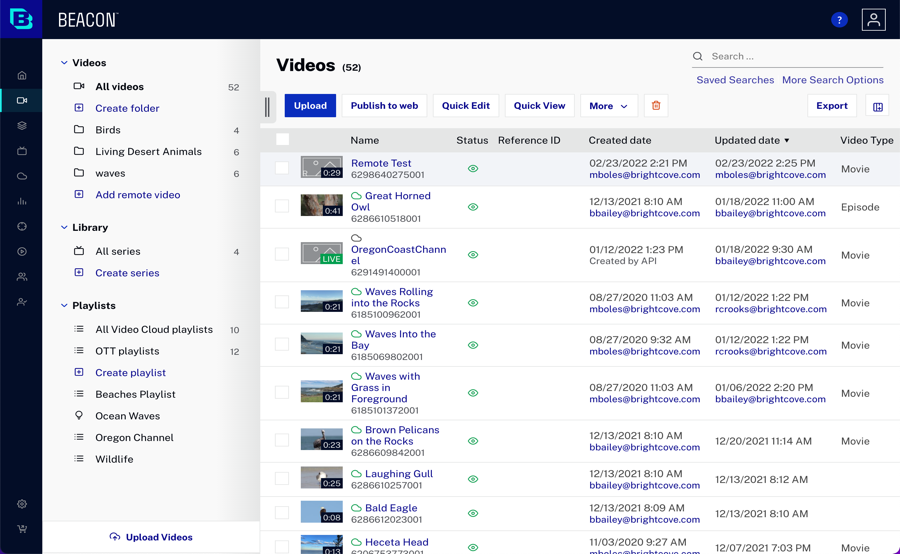
頁面的內文將顯示以下內容:
- 影片縮圖和持續時間
- 動態傳送指示器-只有在帳戶已啟用動態傳送時才會出現
 - 表示視頻已啟用動態交付並使用動態交付攝取配置文件攝取
- 表示視頻已啟用動態交付並使用動態交付攝取配置文件攝取 - 表示視頻是使用 Legacy 攝取配置文件攝取的
- 表示視頻是使用 Legacy 攝取配置文件攝取的
- 視訊名稱
- 視頻 ID - 系統分配的視頻 ID(在所有 Brightcove 帳戶中是唯一的)
- 參考識別碼
- 狀態
 -表示視頻處於活動狀態
-表示視頻處於活動狀態 -表示視頻處於非活動狀態(無法播放)
-表示視頻處於非活動狀態(無法播放)
- 創建的日期和時間和用戶 ID
- 更新的日期和時間和用戶 ID
影片縮圖會指出影片是否已分享到帳戶中,或是分享給其他帳戶。在下面的示例中,第一個視頻共享到此帳戶,第二個視頻共享到另一個帳戶。
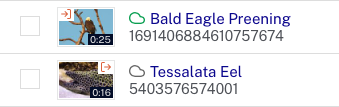
視訊縮圖也會透過新增 360 度徽章來指出標示為 360 度視訊的視訊。有關使用360度視頻的更多信息,請參閱處理360°視頻。

按一下核取方塊,然後按住 Shift 鍵並按一下另一個核取方塊,即可選取多個影片。您可以按一下欄標題來排序視訊清單。媒體模組使用「粘性」排序,並會記住排序選項。當您導航離開並返回或重新登錄時,Media 模塊將默認為上次選擇的排序。
建立和更新的日期和時間資訊
創建和/或更新視頻的用戶的用戶 ID 將顯示在「創建日期/更新日期」列中。如果該操作是通過CMS API進行的,由API更新將顯示。請注意,如果執行動作的使用者已從帳戶移除,他們的 ID 仍會出現。
在某些情況下,對影片所做的變更不會記錄使用者 ID,以及可能無法顯示使用者 ID 的情況:
- 當視訊重新轉碼或取代視訊來源時,將會更新視訊的更新日期,但不會錄製起始動作的使用者
- 更新影像(海報/縮圖)和/或文字軌道時,影片的更新日期將會更新,但不會記錄啟動動作的使用者
- 將影片分享至聯盟帳戶時,建立日期不會顯示相關聯的使用者 ID
- 使用 Live 模塊創建視頻剪輯時,創建日期不會顯示關聯的用戶 ID
此功能已於 2018 年 12 月 7 日啟用。任何在此日期之後上傳或編輯的影片都會顯示使用者資訊。
上傳視訊
要上傳視頻,請單擊上傳或點擊上傳視頻在左側導航中。有關詳細信息,請參閱上傳視頻 .
將視訊發佈到網路
發布視頻將生成視頻的 URL 或生成可添加到網頁或應用程序的發布代碼。有關發布的更多信息,請參見發布視頻和播放列表 .
編輯視頻詳細信息
要編輯視頻詳細信息,請單擊視頻名稱以打開視頻詳細信息頁面。看編輯視頻詳細信息了解更多信息。要同時編輯多個視頻的視頻詳細信息,請使用 快速編輯 功能。
使用快速檢視
快速查看面板可用於快速查看視頻詳細信息。若要開啟和關閉「快速檢視」面板,請按一下「快速檢視」。該面板將顯示所選視頻的一部分視頻詳細信息。
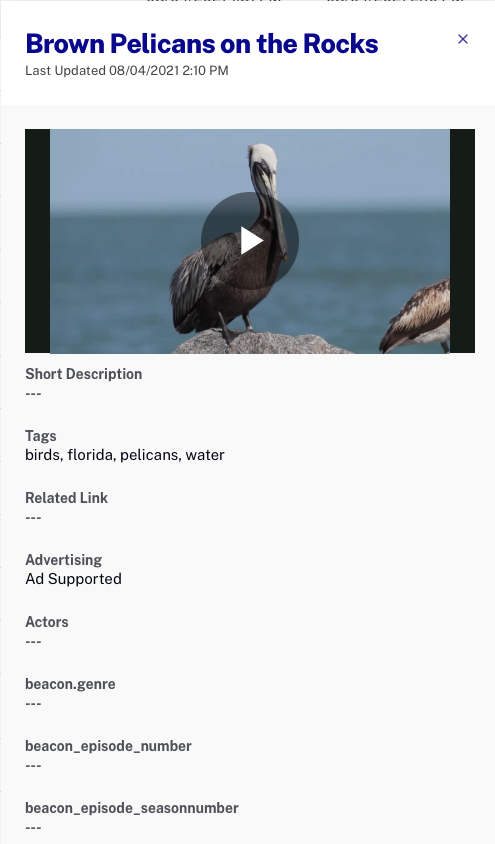
請注意,「快速檢視」面板是唯讀的。如果選取多個視訊,「快速檢視」會顯示上次選取的視訊的性質。
將視訊新增至資料夾
您可以將視訊新增至資料夾,以協助整理內容。有關使用文件夾的更多信息,請參見使用文件夾整理視頻。
將影片新增至播放清單
您可以建立播放清單來將相關影片內容分組。有關使用播放列表的更多信息,請參見創建和管理播放列表。
激活和停用視頻
這地位視頻列表中的列指示視頻是激活還是停用:
 - 視頻已激活
- 視頻已激活 - 視頻已停用
- 視頻已停用
要激活視頻,請選中視頻名稱旁邊的複選框,然後單擊更多 > 激活 .要停用,請選中視頻名稱旁邊的複選框,然後單擊更多 > 停用 .停用的視頻不會出現在 Beacon 應用程序中。
刪除視訊
若要刪除影片,請按一下要刪除的影片影片縮圖旁的核取方塊,然後按一下 [刪除] 按鈕 ( ![]() )。按一下「刪除」按鈕以確認刪除。
)。按一下「刪除」按鈕以確認刪除。
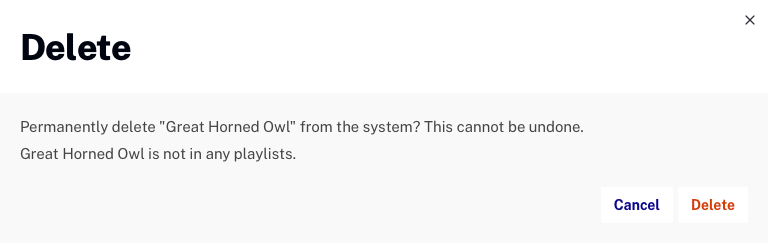
如果影片已新增至任何手動播放清單,就會顯示出來。
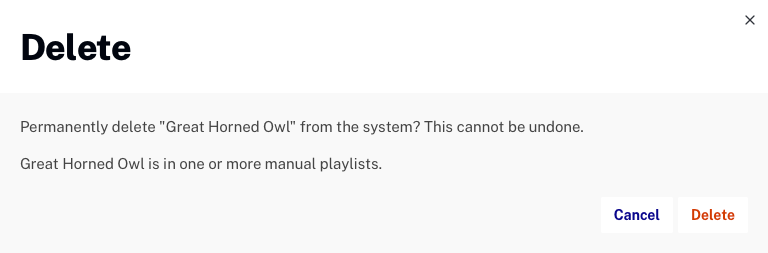
若要查看影片所在的手動播放清單,請按一下影片標題以開啟視訊屬性。這分類屬性將顯示已添加視頻的手動播放列表。
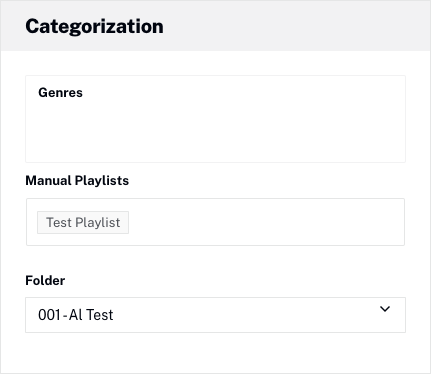
存取側邊導覽面板
側面導航面板顯示系列、視頻、文件夾和播放列表信息。您也可以新增遠端影片。預設會顯示側邊導覽面板。
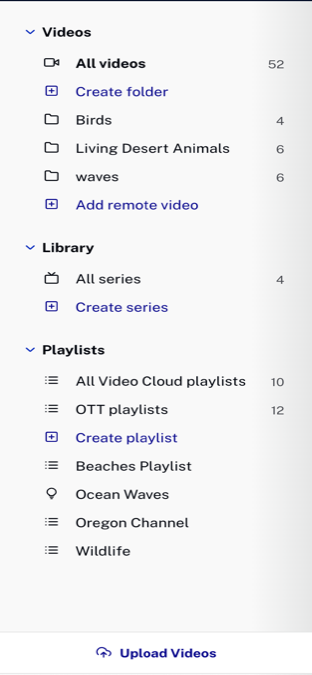
側面導航按鈕 可用於隱藏和顯示側面導航面板。側邊導覽面板的大小可以通過點擊黑色邊框和拖動來更改。
可用於隱藏和顯示側面導航面板。側邊導覽面板的大小可以通過點擊黑色邊框和拖動來更改。
管理系列
點擊全系列在左側導航中將顯示帳戶中所有系列的列表。有關使用系列的更多信息,請參閱管理系列 .
創作系列
可以通過單擊創建系列創建系列 .有關詳細信息,請參閱創建系列、季節和劇集 .
新增遠端視訊
透過遠端視訊,您可以在自己或第三方系統上維護您的視訊檔案,然後將視訊檔案的 URL 提供給 Video Cloud。有關添加遠程視頻的更多信息,請參見使用遠程資產視頻。
匯出視訊資料
媒體模組可讓您將所有影片的視訊中繼資料或視訊子集匯出至 .csv 檔案。有關更多信息,請參見導出視頻數據。
搜尋影片
搜尋欄位可用來搜尋帳戶中的影片和播放清單。有關詳細信息,請參閱搜索視頻和播放列表 .
自訂欄顯示
觀看視頻時出現在頁面正文中的欄目可以通過點擊欄目按鈕 ( ![]() ),然後選擇應顯示的列。
),然後選擇應顯示的列。
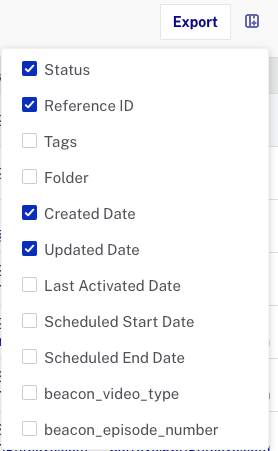
請注意,資料行清單也會包含已為帳戶建立的任何自訂欄位。選取更多欄時,可以水平捲動以查看所有欄。
